
Εάν έχετε συνηθίσει να χρησιμοποιείτε το Microsoft PowerPoint για να δημιουργήσετε παρουσιάσεις για τον εαυτό σας ή την εταιρεία σας, όπως συμβαίνει με το Word και το Excel, πιθανότατα γνωρίζετε ήδη την ανάγκη δημιουργίας τακτικών αντιγράφων ασφαλείας αυτών. Και, η αλήθεια είναι ότι οποιαδήποτε αποτυχία θα μπορούσε να προκαλέσει την απώλεια των αλλαγών που έχετε κάνει σε οποιαδήποτε από αυτές και είναι σημαντικό να αποφύγετε αυτό.
Παρόλο που είναι αλήθεια ότι από προεπιλογή στο PowerPoint τα αντίγραφα δημιουργούνται ως αρχεία αυτοανάκτησης κάθε 10 λεπτά, θα πρέπει να έχετε υπόψη ότι ανάλογα με την ταχύτητα επεξεργασίας και την προτεραιότητα της παρουσίασης που δημιουργείτε, ίσως θέλετε αλλάξτε αυτές τις ώρες για να έχετε περισσότερα ή λιγότερα αντίγραφα ασφαλείας.
Πώς να επιλέξετε πόσο συχνά δημιουργείτε αντίγραφα ασφαλείας του Microsoft PowerPoint
Όπως λέγαμε, σε αυτήν την περίπτωση από τη Microsoft επιτρέψτε να τροποποιήσετε αυτούς τους χρόνους σύμφωνα με τις προτιμήσεις των χρηστών του PowerPoint. Είτε προτιμάτε να δημιουργούνται περισσότερα αντίγραφα ασφαλείας για την αποφυγή προβλημάτων ή εάν θέλετε να γίνουν πιο διαχωρισμένα στο χρόνο για κάποιο λόγο, θα πρέπει να ακολουθήσετε μόνο αυτά τα βήματα:
- Ανοίξτε το Microsoft PowerPoint στον υπολογιστή σας Windows και, στη συνέχεια κάντε κλικ στο μενού "Αρχείο" πάνω αριστερά.
- Μόλις φτάσετε εδώ, πρέπει επιλέξτε "Επιλογές" στο κάτω μέρος στην αριστερή πλευρική γραμμή για πρόσβαση σε όλες τις ρυθμίσεις του PowerPoint.
- Στη συνέχεια, στο μενού στα αριστερά επιλέξτε το Επιλογές "Αποθήκευση".
- Θα πρέπει να κοιτάξετε το πεδίο του "Αποθήκευση πληροφοριών AutoRecover κάθε" και, αφού βεβαιωθείτε ότι είναι επιλεγμένη, τροποποιήστε κάθε πόσα λεπτά προτιμάτε να δημιουργηθεί το εν λόγω αντίγραφο ασφαλείας.
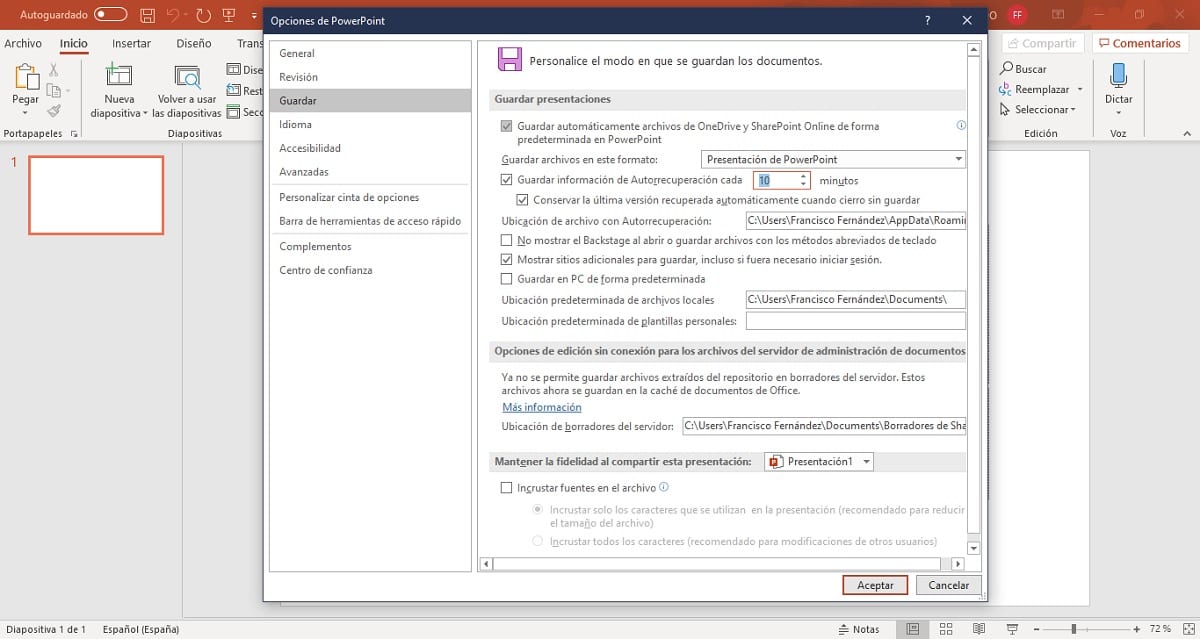

Μόλις κάνετε την εν λόγω αλλαγή, πρέπει απλώς να το κάνετε κάντε κλικ στο κουμπί αποδοχής και το Microsoft PowerPoint θα δημιουργήσει αυτόματα ένα αρχείο αυτόματης ανάκτησης στην περίοδο που έχετε επιλέξει που σας επιτρέπει να επιστρέψετε στην προηγούμενη κατάσταση της παρουσίασης χωρίς κανένα πρόβλημα σε περίπτωση απώλειας πληροφοριών.